Настройка гибридного развертывания Exchange 2013 и переход на Office 365 (Exchange Online) (часть 17)
- Настройка гибридного развертывания Exchange 2013 и переход на Office 365 (Exchange Online) (часть 2)
- Настройка гибридного развертывания Exchange 2013 и переход на Office 365 (Exchange Online) (часть 3)
- Настройка гибридного развертывания Exchange 2013 и переход на Office 365 (Exchange Online) (часть 4)
- Настройка гибридного развертывания Exchange 2013 и переход на Office 365 (Exchange Online) (часть 5)
- Настройка гибридного развертывания Exchange 2013 и переход на Office 365 (Exchange Online) (часть 6)
- Настройка гибридного развертывания Exchange 2013 и переход на Office 365 (Exchange Online) (часть 7)
- Настройка гибридного развертывания Exchange 2013 и переход на Office 365 (Exchange Online) (часть 8)
Настройка гибридного развертывания Exchange 2013 и переход на Office 365 (Exchange Online) (часть 9)
Настройка гибридного развертывания Exchange 2013 и переход на Office 365 (Exchange Online) (часть 11)
Настройка гибридного развертывания Exchange 2013 и переход на Office 365 (Exchange Online) (часть 12)
Настройка гибридного развертывания Exchange 2013 и переход на Office 365 (Exchange Online) (часть 13)
Настройка гибридного развертывания Exchange 2013 и переход на Office 365 (Exchange Online) (часть 14)
Настройка гибридного развертывания Exchange 2013 и переход на Office 365 (Exchange Online) (часть 15)
Настройка гибридного развертывания Exchange 2013 и переход на Office 365 (Exchange Online) (часть 16)
Введение
В части 16 этой серии статей, посвященной миграции на основе гибридного развертывания Exchange 2013 в новый Office 365 или, точнее, в Exchange Online, мы вошли в почтовый ящик с помощью Outlook Web App (OWA), Outlook Anywhere и Exchange ActiveSync (EAS). ), чтобы убедиться, что мы увидели ожидаемое поведение почтового ящика, который был перемещен из локального Exchange в Exchange Online. Кроме того, мы убедились, что поиск доступности между Exchange Online и локальными почтовыми ящиками Exchange работает должным образом.
В этой части 17 мы продолжим с того места, на котором остановились в части 16.
Давайте начнем.
Локальные серверы Exchange в будущем
Таким образом, в зависимости от вашего конкретного сценария, ваш план, вероятно, состоит в том, чтобы оставить часть ваших почтовых ящиков в локальной среде, а другую часть в Exchange Online или просто переместить все почтовые ящики в Exchange Online, чтобы полностью избавиться от ваших локальных серверов Exchange, поэтому вы не тратите деньги на то, что может показаться вам ненужным, например, на поддержку, управление, серверные лицензии, питание, охлаждение и контракты на техническое обслуживание оборудования.
Итак, вот в чем дело. Как вы знаете, мы настроили DirSync и сделали локальную Active Directory так называемым источником полномочий. Это означает, что в целом мы должны выполнять любые необходимые изменения объектов в локальной Active Directory, а не в Office 365 или Exchange Online, поскольку большинство атрибутов на этой стороне доступны только для чтения.
Как вы знаете, мы также настроили федерацию удостоверений через ADFS, чтобы обеспечить единый вход (SSO) для пользователей, присоединенных к домену и подключенных к домену. После настройки федерации удостоверений мы должны предоставить новых пользователей через локальную службу Active Directory, чтобы пользователи могли использовать систему единого входа.
Поскольку пользователи должны быть подготовлены через локальную службу Active Directory, нам также необходимо предоставить им необходимые почтовые атрибуты, чтобы Exchange Online мог принять объект и преобразовать его по мере необходимости. Эта часть довольно проста и может быть выполнена относительно просто без использования инструментов управления Exchange, таких как центр администрирования Exchange (EAC) и оболочка управления Exchange (EMS). На самом деле, чтобы Exchange Online мог принять объект, синхронизированный с локальной Active Directory, нам нужны только следующие три атрибута, связанные с почтой (в дополнение к другим обязательным атрибутам, которые отмечены на объекте пользователя Active Directory)., при создании с помощью такого инструмента, как консоль пользователей и компьютеров Active Directory или решение iDM):
- почта
- proxyAddresses
- целевой адрес
Объект с тремя указанными выше атрибутами будет преобразован в действительный объект пользователя с включенной поддержкой почты (MEU) в Exchange Online при синхронизации с клиентом Office 365. И вы могли бы просто назначить ему лицензию Exchange, чтобы сделать его объектом с поддержкой почтового ящика.
Все идет нормально. Ситуация усложняется, если вам нужно включить более продвинутые функции Exchange для объекта. Такие вещи, как скрытие объекта из глобального списка адресов, добавление дополнительных адресов электронной почты, было бы относительно легко включить с помощью ADSI Edit или решения iDM со встроенной логикой. Однако для большинства организаций настройка этих функций с помощью прямого манипулирования атрибутами может быстро закончиться кошмаром. По этой причине группа продуктов Exchange не поддерживает такой подход. Не то чтобы это было невозможно сделать, но вам действительно нужны блестящие операционные процедуры, чтобы добиться успеха на этом пути. Exchange PG рекомендует вам оставить сервер Exchange 2013 с ролью почтового ящика локально, чтобы в будущем управлять функциями, связанными с Exchange, независимо от того, расположены ли все ваши почтовые ящики в Exchange Online или нет.
Примечание:
Если локальная биржа используется только для гибридного использования и управления и не содержит никаких почтовых ящиков, вам следует помнить, что вы не обязаны платить за лицензию Exchange, а только за лицензию сервера Windows, поскольку в этом случае она будет покрываться Лицензия на гибридную версию Exchange. В Exchange 2013 вам не нужно вводить ключ продукта. Дополнительные сведения см. в часто задаваемых вопросах по лицензированию Exchange Online здесь.
Если вы планируете разместить все свои почтовые ящики в Exchange Online и используете Exchange 2013, у вас есть возможность удалить гибридную конфигурацию Exchange. Это можно сделать с помощью командлета . Имейте в виду, однако, что это удалит только объект HybridConfiguration в Active Directory, а не другую конфигурацию, которую мастер гибридной конфигурации создал и настроил в Exchange. Чтобы избавиться от всей гибридной конфигурации Exchange, необходимо также удалить отношения организации (командлет ), доверие федерации (командлет ), соединитель получения (командлет ), соединитель отправки (командлет ), удаленные домены (командлет ) и адрес прокси-сервера маршрутизации почты из политики адресов электронной почты (tenant_name.mail.onmicrosoft.com). В зависимости от вашего сценария (централизованная безопасная транспортировка почты или нет) вы можете удалить входящие и исходящие соединители в Exchange Online Protection (EOP).
Переключение ретрансляции SMTP на облако
Существует довольно большая вероятность того, что у вас есть локальные бизнес-приложения (LOB), принтеры, сканеры, факсы, сетевые устройства, решения для мониторинга и т. д., которые зависят от возможности ретрансляции через ваши локальные серверы Exchange.
Если вы планируете использовать локальный сервер Exchange только для целей управления, рекомендуется указать приложениям или устройствам либо ретрансляцию через SMTP-серверы, не относящиеся к Exchange, расположенные локально, либо просто ретрансляцию через облако.
Одна из вещей, которая действительно была улучшена по сравнению с предыдущей версией Exchange Online до текущей версии, — это возможности ретрансляции. Теперь у нас есть следующие три способа ретрансляции через Office 365:
- Прямая отправка: настройте пользователя, устройство или бизнес-приложение для прямой отправки электронной почты получателям Office 365 (и Интернета).
- Exchange Online Relay: настройте приложение пользователя, устройства или бизнес-приложения (LOB) для отправки почты в качестве одного SMTP-адреса для принадлежащего вам домена.
- Exchange Online Protection Relay: настройка пользователя, устройства или бизнес-приложения (LOB) для отправки почты от имени нескольких отправителей, которые могут не иметь почтовых ящиков Office 365, в том числе получателям в Интернете.
Ниже вы можете увидеть сравнительную таблицу трех методов:
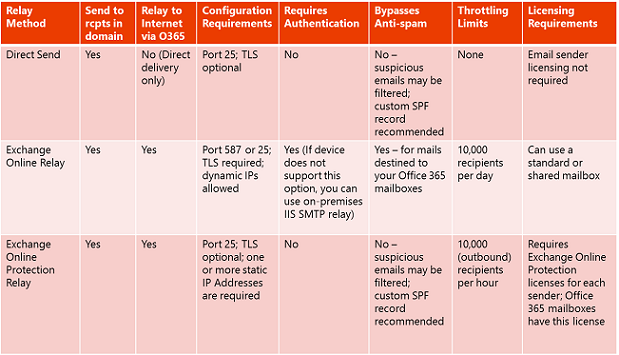
Таблица 1. Сравнение доступных методов ретрансляции в Office 365.
Приведенная выше сравнительная таблица взята из Ignite Webcast SMTP Relay, отличной веб-трансляции, я настоятельно рекомендую вам посмотреть ее, чтобы получить более глубокое представление о каждом из этих трех вариантов ретрансляции. Вы можете найти это здесь.
Предоставление почтовых объектов
Предоставление нового удаленного почтового ящика (почтового ящика, созданного непосредственно в Exchange Online) через локальные серверы Exchange 2013 — простая задача. Вы просто открываете центр администрирования Exchange и на вкладке « Предприятие » выбираете « получатели » > « почтовые ящики ». На этой странице щелкните значок «плюс » и выберите Office 365 в раскрывающемся меню, как показано на « Рис. 1 ».
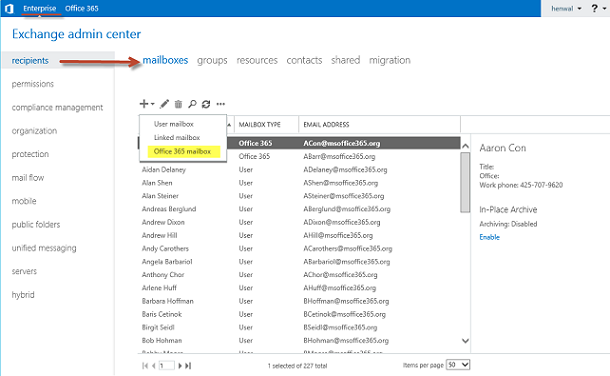
Рисунок 1. Создание почтового ящика в Exchange Online с использованием локальных серверов Exchange 2013
В мастере « новый почтовый ящик Office 365 » заполните необходимые текстовые поля и нажмите « сохранить ».
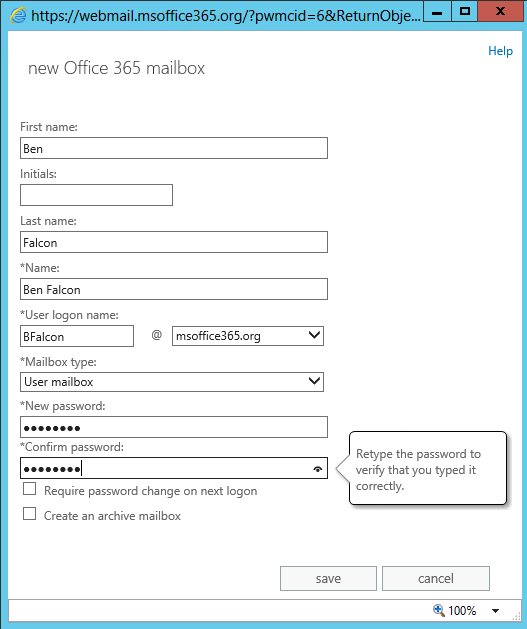
Рисунок 2: Заполнение обязательных текстовых полей
Через некоторое время объект пользователя Active Directory будет создан в локальной Active Directory.
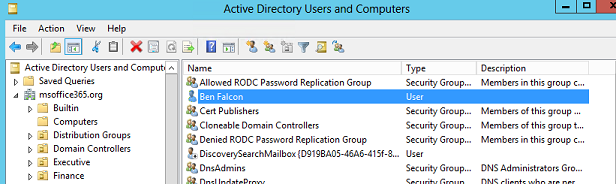
Рисунок 3: Новый объект пользователя Active Directory в локальной Active Directory
Поскольку к объекту были добавлены обязательные почтовые атрибуты, он также отображается в Центре администрирования Exchange с типом почтового ящика «Office 365». На самом деле просто объект MEU, связанный с Exchange Online.
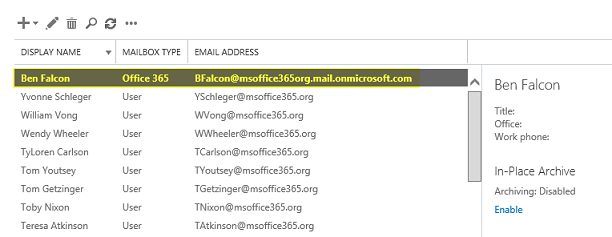
Рис. 4. Новый объект MEU виден в EAC
Если мы переключимся на Office 365, чтобы составить список почтовых ящиков в Exchange Online, мы увидим, что нового пользователя нет в списке.
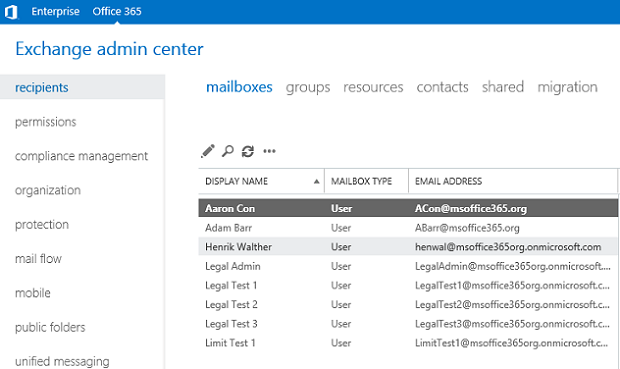
Рис. 5. Новый почтовый ящик пользователя, не указанный в Центре администрирования Exchange, подключенном к Exchange Online
Причина этого проста. DirSync только синхронизировал новых подготовленных пользователей и разностные данные с арендатором Office 365 каждые три часа, поэтому, чтобы почтовый ящик отображался, нам нужно подождать или принудительно запустить DirSync.
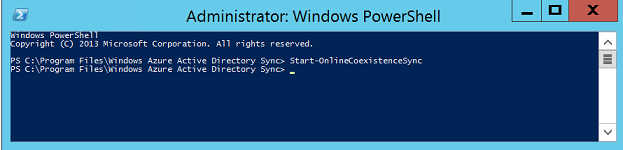
Рисунок 6: Принудительная синхронизация каталога
Мы видим новое добавление для соединителя экспорта, что означает, что недавно подготовленный объект был экспортирован в Office 365.
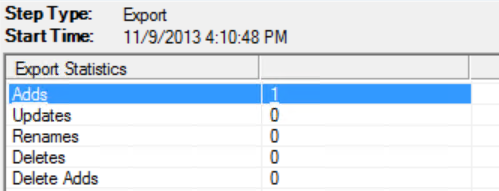
Рис. 7. Новое дополнение к коннектору экспорта
Если мы нажмем « Добавить », мы имеем дело с соответствующим объектом.
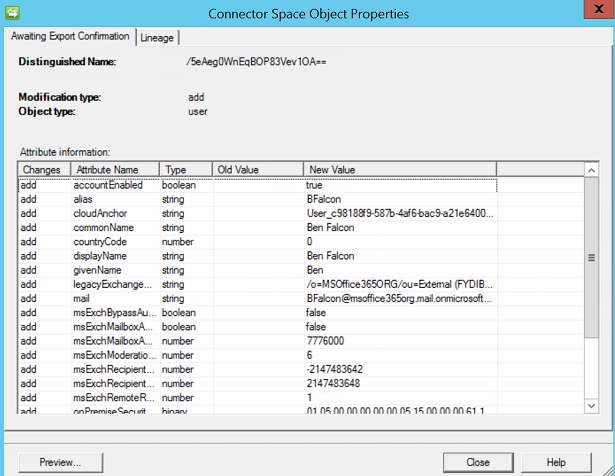
Рисунок 8: Информация об атрибутах экспортируемого объекта
Теперь, если мы обновим список почтовых ящиков, появится новый пользователь почтового ящика.
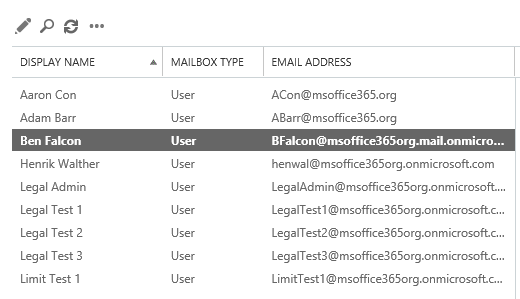
Рисунок 9: Новый почтовый ящик пользователя в Exchange Online
Общие ресурсы
Для общих ресурсов (общие почтовые ящики, оборудование и комнаты) мы должны следовать тем же принципам, что и при создании пользовательских почтовых ящиков. То есть они должны быть созданы через EAC (или EMS, если хотите), а затем они будут синхронизированы с Exchange Online.
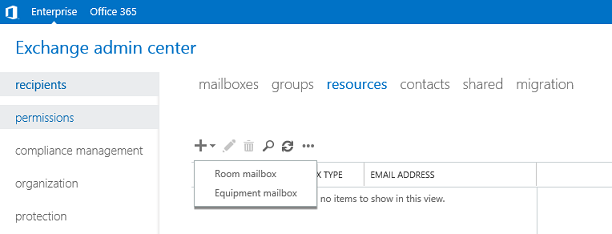
Рис. 10. Создание почтовых ящиков оборудования и помещений в Центре администрирования Exchange, подключенном к локальному серверу Exchange
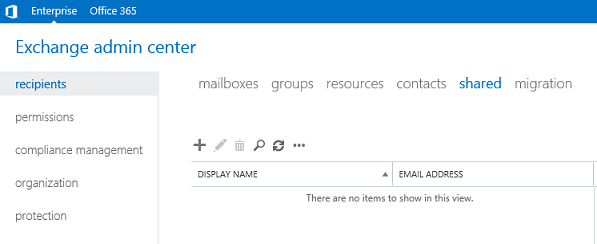
Рисунок 11. Создание общих почтовых ящиков в Центре администрирования Exchange, подключенном к локальному серверу Exchange
Группы рассылки
Группы обычно также создаются локально и синхронизируются с Office 365, хотя их можно создавать непосредственно в Exchange Online. Имейте в виду, что последнее приведет к тому, что объекты будут находиться в двух местах. В то же время их локальное создание означает, что невозможно будет управлять членством в группах с помощью клиента Outlook или OWA, поскольку глобальный список адресов доступен только для чтения в сценариях, где используется DirSync.
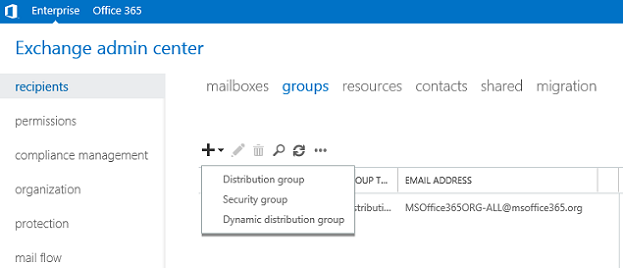
Рисунок 12: создание групп в EAC, подключенных к локальному серверу Exchange
Боковая панель: Управление группой рассылки, созданной локально
Итак, вы настроили сосуществование локальной инфраструктуры обмена сообщениями на основе Exchange и Exchange Online с помощью мастера гибридной конфигурации Exchange. Поскольку для гибридного развертывания Exchange также требуется синхронизация каталогов из локального леса Active Directory с соответствующим арендатором Office 365, вы также настроили DirSync между двумя организациями.
Все работает так, как ожидалось. Вы можете переместить почтовые ящики в Exchange Online и снова отключить их. Пользователи также могут просматривать тот же глобальный список адресов (GAL) и искать информацию о доступности для других пользователей, независимо от того, есть ли у них локальный почтовый ящик или их почтовый ящик был перемещен в Exchange Online. На самом деле все просто супер-пупер. Ну, по крайней мере, потому, что с вами неожиданно связался пользователь, чей почтовый ящик недавно был перемещен в Exchange Online. Пользователь жалуется на то, что больше не может управлять группами рассылки в своем клиенте Outlook.
Этот пользователь управлял группами рассылки с помощью своего клиента Outlook в течение многих лет без каких-либо проблем, вам предлагается решить проблему. Поэтому, чтобы увидеть, является ли это общей проблемой, вы добавляете себя в качестве менеджера в соответствующую группу рассылки. Оказывается, это работает нормально. Хм, это просто странно, тебе не кажется. Единственное различие, о котором вы можете подумать, заключается в том, что ваш почтовый ящик еще не перемещен в Exchange Online. Но почему перемещение почтового ящика в Exchange Online должно нарушать эту функциональность?
Вы решили создать тестовый почтовый ящик в локальной среде Exchange. Затем вы добавляете тестового пользователя в список менеджеров для группы рассылки, и, как и в случае с вашим собственным почтовым ящиком пользователя, все работает отлично.
Вы перемещаете почтовый ящик тестового пользователя в Exchange Online и подключаетесь к почтовому ящику с помощью клиента Outlook. И да, почтовый ящик тестового пользователя теперь сталкивается с той же проблемой. Он не может управлять рассматриваемой группой рассылки. Вы видите следующее сообщение об ошибке после того, как удалили пару пользователей из группы и нажали « ОК ».
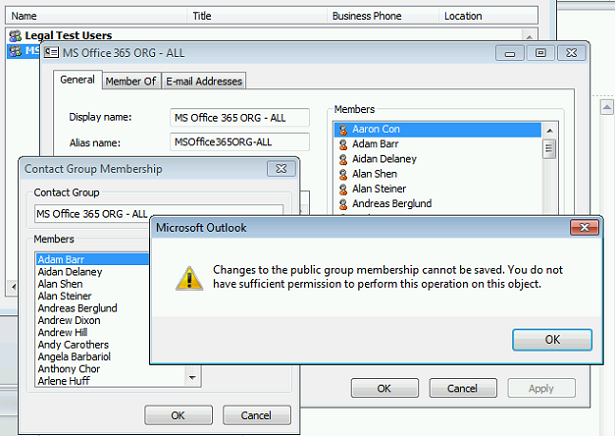
Рисунок 13. Невозможно изменить членство в группе с помощью Outlook
Затем вы пытаетесь создать новую группу непосредственно в Exchange Online с помощью панели управления Exchange Online (ECP) и добавляете себя в качестве менеджера. Это работает!
Ты чешешь затылок (снова).
Итак, после обращения в службу поддержки Office 365 все внезапно обретает смысл. Вам объясняется, что, поскольку вы используете DirSync, групповой объект, синхронизированный с Exchange Online, считается доступным только для чтения. Вы не можете делать какие-либо записи в него с помощью клиента Outlook или ECP, если уж на то пошло. Чтобы пользователь облака мог управлять группой рассылки, доступны следующие варианты:
- Позвольте ИТ-отделу управлять группами, используя известные методы, такие как оснастка EMC, EMS, ECP или Active Directory Users and Computer (ADUC).
- Используйте группы рассылки, управляемые облаком (группы, созданные непосредственно в Exchange Online). Недостатком использования этого метода является то, что любые локальные почтовые ящики не могут видеть эту группу в глобальном списке адресов, поскольку DirSync — это только односторонняя синхронизация (за исключением нескольких атрибутов).
- Отправьте заблокированную версию ADUC на компьютер соответствующего пользователя. Недостатком здесь является то, что вам необходимо установить инструменты администратора на соответствующие клиентские машины.
- Публикуйте ADUC или EMC через Citrix или Terminal Services.
- Создайте ярлык на соответствующих клиентских машинах, указывающий на «C:WindowsSystem32 undll32.exe» dsquery.dll,OpenQueryWindow». Это позволит получить доступ к инструменту «Найти пользователей, контакты и группы», который обычно запускается через « Найти » в ADUC (спасибо Кайлу Анне из MS за этот совет!).
- Используйте Forefront Identity Manager 2010 (FIM 2010). FIM 2010 включает модуль группы рассылки, к которому пользователь может получить доступ через браузер. Модуль позволяет пользователю управлять своими группами и присоединяться к другим или выходить из них. Это подход, используемый для управления группами внутри Microsoft.
- Используйте сторонний инструмент для достижения цели. Есть много разных вариантов на выбор, и большинство из них использует подход, основанный на браузере.
Вышеприведенная история (из реальной жизни) — одна из многих причин, почему семинар по согласованию решения, этапы оценки и исправления проекта миграции Office 365 так важны.
Что ж, на этом завершается часть 17 этой статьи, состоящей из нескольких частей, в которой я объясняю, как настроить гибридное развертывание Exchange 2013 с последующим переходом на Office 365 (Exchange Online). И знаешь, что? Это была последняя статья в этом приключении. Надеюсь, вы чему-то научились на этом пути.
- Настройка гибридного развертывания Exchange 2013 и переход на Office 365 (Exchange Online) (часть 2)
- Настройка гибридного развертывания Exchange 2013 и переход на Office 365 (Exchange Online) (часть 3)
- Настройка гибридного развертывания Exchange 2013 и переход на Office 365 (Exchange Online) (часть 4)
- Настройка гибридного развертывания Exchange 2013 и переход на Office 365 (Exchange Online) (часть 5)
- Настройка гибридного развертывания Exchange 2013 и переход на Office 365 (Exchange Online) (часть 6)
- Настройка гибридного развертывания Exchange 2013 и переход на Office 365 (Exchange Online) (часть 7)
- Настройка гибридного развертывания Exchange 2013 и переход на Office 365 (Exchange Online) (часть 8)
Настройка гибридного развертывания Exchange 2013 и переход на Office 365 (Exchange Online) (часть 9)
Настройка гибридного развертывания Exchange 2013 и переход на Office 365 (Exchange Online) (часть 11)
Настройка гибридного развертывания Exchange 2013 и переход на Office 365 (Exchange Online) (часть 12)
Настройка гибридного развертывания Exchange 2013 и переход на Office 365 (Exchange Online) (часть 13)
Настройка гибридного развертывания Exchange 2013 и переход на Office 365 (Exchange Online) (часть 14)
Настройка гибридного развертывания Exchange 2013 и переход на Office 365 (Exchange Online) (часть 15)
Настройка гибридного развертывания Exchange 2013 и переход на Office 365 (Exchange Online) (часть 16)